maya材质节点解析
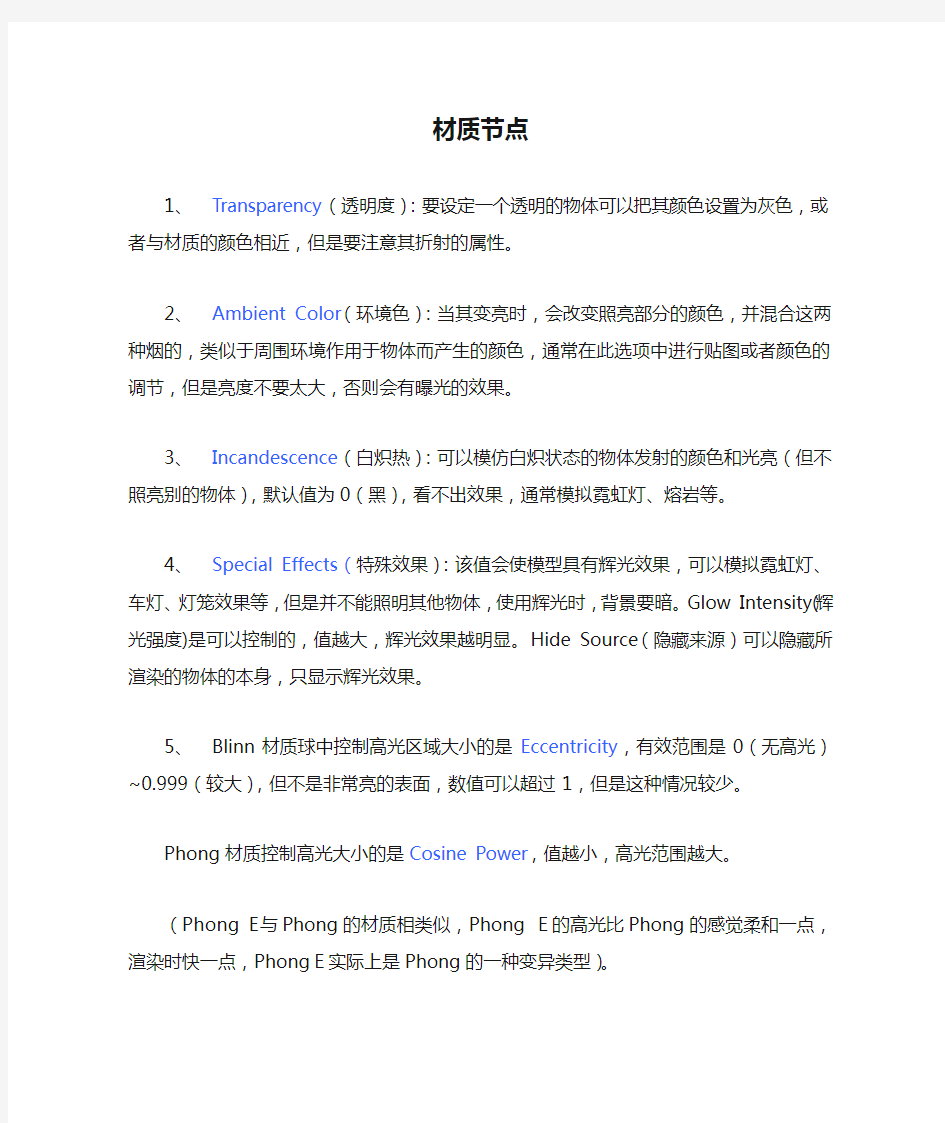

材质节点
1、Transparency(透明度):要设定一个透明的物体可以把其颜色设置为灰色,或者与材质
的颜色相近,但是要注意其折射的属性。
2、Ambient Color(环境色):当其变亮时,会改变照亮部分的颜色,并混合这两种烟的,
类似于周围环境作用于物体而产生的颜色,通常在此选项中进行贴图或者颜色的调节,但是亮度不要太大,否则会有曝光的效果。
3、Incandescence(白炽热):可以模仿白炽状态的物体发射的颜色和光亮(但不照亮别的物
体),默认值为0(黑),看不出效果,通常模拟霓虹灯、熔岩等。
4、Special Effects(特殊效果):该值会使模型具有辉光效果,可以模拟霓虹灯、车灯、灯
笼效果等,但是并不能照明其他物体,使用辉光时,背景要暗。Glow Intensity(辉光强度)是可以控制的,值越大,辉光效果越明显。Hide Source(隐藏来源)可以隐藏所渲染的物体的本身,只显示辉光效果。
5、Blinn材质球中控制高光区域大小的是Eccentricity,有效范围是0(无高光)~0.999(较
大),但不是非常亮的表面,数值可以超过1,但是这种情况较少。
Phong材质控制高光大小的是Cosine Power,值越小,高光范围越大。
(Phong E与Phong的材质相类似,Phong E的高光比Phong的感觉柔和一点,渲染时快一点,PhongE实际上是Phong的一种变异类型)。
6、Reverse(反转):此节点用于制作颜色翻转的效果
(1)创建一个Surface Shader,在Out Color上添加一个Ramp,颜色改为黑色到白色。(2)创建一个Sampler info,将其Facing Ratio和vCoord相连
(3)创建一个Reverse,将Ramp的Out Color和Reverse的Input相连,再将Reverse的Output 和Surface Shader的Out Color相连。
7、给一个物体赋予一定的纹理时,属性栏中的Color Balance(颜色平衡)区域中的Color Gain (颜色增益)和Color Offset(颜色偏移)主要是用于控制纹理的色彩和亮度。
(1)Default Color(默认颜色):是指未被纹理覆盖的那部分表面的颜色。
(2)Color Gain:用来调节会影响中间色度区域和高亮区域的亮度,但该值对图像中的阴影部分的亮度的影响比较小。
(3)Color Offset:其值均匀的影响高亮区域,中间色度区域以及阴影区域,包括图像中的白色和黑色的像素点。
(4)Alpha Gain:调整Alpha通道并用于凹凸和偏移效果。
8、属性栏中的Effect(效果)区域,许多纹理有Filter、Filter Offset和Invert选项。(1)、Invert(反转):用于反色纹理的颜色和色调(可以将黑色变为白色,反之为黑色),还可以反转Alpha通道,把凹变凸,把凸变凹。
(2)、Filter(滤镜)和Filter Offse(滤镜偏移):使纹理变得有些模糊,这在纹理太尖锐或易混淆时很有用。
(3)、Filter Offse(滤镜偏移):基本上是添加一个固定值到Filter属性,通常很小的值就可以纠正过多的尖锐。
9、As Projection(投射方式)
(1)在Hypershade窗口中General Utilities中的Projection节点,双击此节点在属性栏中的Proj Type(投影类型),下面有不同的投射类型可以选择。
Planar(平面):沿一个方向贴图到物体上。
Spherical(球体):沿球形外壳贴图纹理,在图标极点处,纹理形成一个挤在一起的点,在图标背部纹理成为一条接缝。
Cylindrical(圆柱):沿圆柱外壳贴图纹理,在模型背对摄影机的位置纹理形成一条缝。
Ball(球状):沿球形外壳贴图纹理,不会产生接缝,但在图标背部形成一个挤在一起的点。Cubic(立方体):从立方体的中心向6个方向上贴图纹理。
TriPlanar(三面):从立方体外形的3个面贴图纹理,投影呈现性排列,看起来大小相等。Concentric(同轴):纹理创建出一幅同心图案。
Perspective(透视):从一个点开始纹理贴图:可配合摄影机使用来定义图标的布局和方向。
(2)Fit to Bbox(投影器的适配):可以将投影器的大小按照模型边界进行适配。Projection 节点的Wrap选项决定投影器范围之外的区域应该怎样处理(默认是Wrap on)如果不勾选,那么选择区域之外的颜色由Default Color来决定,或者为其指定贴图。
(赋予材质的时候要用Projection节点给予材质球的Color)
10、Marble(大理石纹理)
(1)Filler Color/V ein Color(填充颜色、纹理颜色):填充材质和纹理的颜色或加入纹理。(2)V ein Width(纹理宽度):纹理的厚度和宽度。
(3)Diffusion(扩散):控制V ein Color和Filler Color混合的程度。
(4)Contrast(对比):控制V ein Color和Filler Color之间的对比度。
11、Color(布料)——常用于模拟针织物或其他纺织品的纹理
(1)Gap Color(差距颜色):经线(U方向)和纬线(V方向)之间区域的颜色。边缘化的颜色将混入Gap Color,Gap Color颜色越浅,所模拟的布料的纤维就越柔和。(2)U Color/V Color:U/V线的颜色
(3)U Width/V Width:U/V线的宽度,如果宽度是1,则线会相互接触,彼此之间没有空隙;如果是0,则线消失。
(4)UWave/V Wave:U/V线的波纹,用来创建特殊的纺织效果。
(5)Randomness(随机性):在U/V方向上随机涂抹纹理,可以用不规则的线创建外观自然的布料或者纺织在精细的布料纹理上出现锯齿或网格波纹。
(6)Width Spread(宽度伸展):随机设置每条线不同位置的宽度,从而使纹理避免机械重复。
(7)Bright Spread(亮度伸展):随机设置每条线不同位置的亮度,从而使纹理随机自然。
12、Fractal(不规则碎片形)——用于模拟凹凸贴图制作山石或者作为拉伸的贴图模拟眼睛瞳孔纹理等。
(1)Amplitude(振幅):应用于纹理所有属性栏的一个缩放系数,当值变小时可以模糊纹理。
(2)Threshold(阈值):应用于纹理所有属性值的一个偏移系数。
(3)Ratio(比例):控制碎片的频率。
(4)Frequency Ratio(频率比例):决定燥波频率的相对空间大小,如果该比率不是一个整数,则在整数值的UV边界处不会重复,位于默认位置的圆柱体上就会显示一条裂缝。
(5)Lever Min/Level Max(最小水平/最大水平):可以控制图案的颗粒度。
(6)Inflection(膨胀):对燥波函数应用扭曲,可以用来创建胀大的凹凸不平的效果。(7)Animated(动画):设置Animated并为Time值设置动画就可以为碎片图案创建动画。(8)Time(时间):改变该值,可以调整碎片图案的动画效果,如果Animated是关闭的,则Time属性不可用。
(9)Time Ratio(时间比例):决定燥波频率的相对时间缩放,如果该比率不是整数,则在Time为1时,动画不会重复。
13、Layered Texture(层纹理)
(1)Color:层的颜色,一般就是在Color上添加所需要的程序、文件纹理、材质球。(2)Alpha:值为1时,完全显示第一层的颜色,值为0完全显示第二层的颜色,可以通过给Alpha加入黑白贴图作为遮罩使用。
(3)Blend Mode(混合模式):层纹理中提供了多种混合方式:
None(无):就是前景的颜色,与背景无关。
Over(之上):是Maya默认的属性,前景纹理叠加在背景上,但是保留背景的高光和阴影的部分。
In(之内):背景纹理切入前景的Alpha。
Out(之外):与In相反,前景Alpha切出背景。
Add(添加):前景颜色加背景颜色,一般情况下可以使图像变得更亮。
Subtract(相减):背景颜色减去前景颜色,最终结果还是黑色,换言之0-1=0,而不等于-1。
Multiply(正片叠加):背景色*前景色,一般情况下可以使图像变暗。
Difference(差值):实际上是计算前景与背景的补色关系。
Lighten(变亮):现在前景和背景中颜色较亮的部分作为最终结果。
Darken(变暗):现在前景和背景中颜色较暗的部分作为最终结果。
Saturate(饱和度):使用背景色的明度、色调及混合色的饱和度作为最终结果,无饱和度(灰色时)为背景色。
Desaturate(降低饱和度)、Illuminate(照亮):背景色的色调、饱和度以及混合色的明度作为最终结果。
实例解析:
1、布料纹理的制作
(1)点击Lambert材质,重命名为Cloth,在此材质球的Color后面的贴图中给一个Ramp (渐变)节点,
(2)单击Type后面的按钮,选择Tartan Ramp(花格渐变),这样Ramp的颜色元素就会呈现格子排列,如果选择UV Ramp也回出现格子效果,但是这种方式的颜色会偏暗,
可以根据需要进行选择,参数可以根据实际情况来调整。
(3)为了使格子的颜色和排列的位置和密度有些改善,需要增加颜色元素,在Ramp的颜色元素中单击鼠标,就可以创建新德颜色元素并且拾取所需要的颜色,同时拖到左边的圆形图标可以改变颜色的分布位置。
(4)单击2dTexture Placement中的RepeatUV纹理可以进行细化排列,例如把其属性改为4、4,把Rotate UV设置为45就会有倾斜的角度效果出现。
(5)如果想让纹理有叠加的画面效果可以再制作一个Ramp节点,例如再创建一个Blinn 材质球,在右边的属性栏Specular Sharding下,Eccentricity(反常)的值为0.777,Specular Roll Off(高光降低)的值为0.297,这样可以使布料有光泽的效果。
(6)在Color上添加一个Ramp节点,将Type改为Box Ramp,这样就会以方形排列,并且把Interpolation(插值)为None,之后再修改相应的颜色元素。
(7)在此Ramp节点的Selected Color后面添加一个纹理贴图就是刚才之前创建的Ramp,这样就可以叠加2个Ramp节点了,就会出现叠加渐变纹理的效果了。
2、双面材质
(1)Condition(条件节点):作用是满足预先指定的条件时采用一种行为方式,当不能满足条件时就要采用另外一种行为方式。
(2)Sampler info(信息采样):信息采样节点提供当模型表面的点在渲染的过程中被采样、计算等时的信息。
(3)Facing Ratio(外形比率):取样获得一个介于0-1之间的值。(链接cing Ratio和Ramp可以实现很多效果,他们之间相连的是vCoord还是uCoord,取决于Ramp的Type是V ramp还是Uramp。
(4)创建2个Lambert材质球,分别给予不同的贴图纹理。
(5)创建一个Condition和一个Sampler info,把Sampler info拖到Condition上,在Other 上选择左边的FlippedNormal对应右边的First Term。
(6)选择一个材质球拖到Condition对应的color if False
(7)再选择一个材质球拖到Condition对应的color if True
(8)最后把Condition给予物体的Color上就能够出现双面纹理的效果了。
3、金属材质
(1)创建一个Blinn材质球,打开右边的属性栏,Color颜色调暗一点,Diffuse数值调大一点,Specular Color颜色调亮一点,Reflectivity(反射强度)小于1,Reflected Color(反射颜色)选择Env ball节点给一个贴图。
(2)创建2个Ramp节点,一个选择U Ramp颜色为黑色到白色,一个选择VRamp颜色为黑色到灰色。
(3)创建2个Sample Infor节点,把1个Sample Info拖到1个Ramp上,选择左边的Facing Ratio和右边的U Coord,另1个Sample Info拖到第二个Ramp上,选择左边的Facing Ratio和右边的V Coord。
(4)把第一个Ramp拖到材质球的Reflectivity上,把第二个Ramp拖到材质球的Ambient Color(环境颜色)上。
4、玻璃材质
反射和折射
3种反射的方式
Diffuse(漫反射):是指一个完美的漫反射,红色的入射光线反射后被等量地向四周反射。(一般情况下,不要轻易改动此值的大小,透明的物体Diffuse值会很低,而粗糙表面的物体一般Diffuse值比较高)。
Specular(镜面反射):渲染器用这个原理来产生完美的镜面,镜面反射产生于表面非常光滑的物体,虽然表面的扭曲的,但是其质地却非常平顺,例如哈哈镜。
Glossy(平滑反射):反射光线由于表面的微小凹凸在镜面反射的路线上产生了偏移。平滑反射因为其质地的粗糙改变了光线的反射方向,而不论其物体的状态如何,例如磨砂玻璃。
Raytrace(光线追踪)
在渲染设置中的Maya software(软件渲染)命令,勾选Raytraceing(反射),此时渲染的场景中凡是具有高光属性的材质球都会渲染出反射的效果,默认所有的Reflectivity(反射率)都是0.5,此值决定了材质的反射强度,值越大,反射效果越明显;值越小,效果越弱,值为0时则没有反射效果。
环境贴图制作模拟反射
在Hypershade窗口中提供了5种环境贴图来进行假反射,假反射贴图通常是通过在材质属性中Reflected Color(反射颜色)上添加环境纹理。
环境纹理中Env Ball和Env Sphere是需要在其Image中添加贴图来实现假反射效果;
Env Chrome可以直接使用,根据情况来调节颜色既可;
Env Cube和Env Sky也可以直接使用,适当调整参数(这2种相对使用较少)
假反射的强弱效果同样靠参数Reflectivity(反射率)的值来调节,使用环境纹理可以很容易地来模拟反射现象,不需要开启Raytrace。
折射
当设置光线追踪渲染,而材质又具有透明属性时,就需要选择Refractions(折射)选项,这样渲染的时候才会计算物体的折射。
Reflective Index(折射率):光线穿过透明物体时方向时的变化程度。这是在光线从一种介质进入另一种介质时发生的,如空气进入玻璃,离开水进入空气。当折射率为1时表示不弯曲。常见的折射率为:空气—1,水—1.33,玻璃—1.44(1.5—1.8),水晶—2,钻石—2.4等。Refraction Limit(折射极限):光线被折射的最大次数,低于6就没有折射效果,次数越多运算速度越慢,钻石折射次数一般为12。如果Refraction Limit为10,则表示该表面折射光线在之前已经经过了9道折射或者反射,此值可以设置为0—无穷,滑杆的值为0—10,默认值为6。
Light Absorbance(光线的吸收率):此值越大对光线的吸收越强,导致物体的反射和折射下降。Surface Thickness(表面厚度):实际上是指介质的厚度,通过此项的调节,可以影响折射的范围。
Shadow Attenuation(阴影衰减):通过折射范围的不同而导致阴影范围的大小控制。Chromatic Aberration(彩色相差):是一个开关选项,光线在穿过透明物体的表面时,在不同的折射角度下产生不同光波的光线,效果很像三棱镜的效果。
Refraction Limit(反射极限):光线被反射的最大次数,如果Refraction Limit=10,则表示该表面反射的光线的之前已经过了9道反射。此值可以设置为0—无穷,滑杆的值为0—10,默认值为1。
Refraction Specularity(镜面反射率):此属性用于Anisotropic、Blinn、Phong、PhongE材质(只对有高光的Shader产生效果)。此值是减少由于光线跟踪阴影而产生的很细小高光的抗锯齿效果的,默认值为1,该值也是最好的效果。
(1)创建一个Blinn材质球,属性栏中Color为黑色,透明度改为白色(全透明),Eccentricity值为0.083,Specular Roll Off值为0.719,Specular Color颜色为白
色。
(2)打开Rended Setting(渲染设置)窗口中单击Maya Software,勾选Raytracing。
(3)属性栏中的Raytrace Options(光线跟踪选项)命令,勾选Refractions。
(4)创建2个Ramp,Ramp1颜色改为白到黑色,设置为VRamp和Smooth, Ramp2颜色改为黑到灰色,设置为VRamp和Linear。
(5)创建一个Sampler info节点,把左边的Facing Ratio拖到右边的Vcoord给Ramp1,同样的方法再拖到Ramp2上。
(6)创建一个Env Chrome/Env Ball(给贴图),把其Out Color拖给材质球的Reflected Color,Ramp1的Out Color拖给材质球的透明度,Ramp2的Out Alpha拖给材
质球的Reflectivity。
Maya粒子特效-流水
Maya粒子特效-流水 本节主要学习粒子系统中基础特效水与火的制作过程。 Step01选择多边形模块面板(F3),创建- 标准nurbs-平面(注意,把“交互式构建”前面的勾去掉)如图1。 Step02这时坐标中心就出现了一个平面,选择平面在其层级面板中将缩放x、y、z值改为24,如图2,使平面与画布一样大。然后将平面沿z轴旋转-30,如图3,让平面与栅格呈30度的夹角,如图4,这个平面作为水滴落的挡板。 图1 图2 图3 图4 Step03 回到动力学模板(F5),选择粒子菜单-从对象发射,打开发射器选项,设置发射器类型为“点”,速率/每秒为100,速率为1,点击创建按钮,如图5。 Step04将发射器1沿着y轴移动15个单位,在大纲视图中选择粒子1,在菜单栏场-重力场,为粒子1添加一个重力场,如图6。 图5 图6
Step05这时粒子已经有了重力,设置播放动画为100帧。 Step06选中粒子1按住Ctrl加选平面,在菜单栏粒子-使碰撞,为平面加一个碰撞,如图7,从而使落下来的粒子碰到平面后能够产生反弹的效果,如图8。 图7 图8 Step07选择地面,在其属性编辑器中展开geoConnector2,更改弹力值为0.2,如图9。Step08选择粒子1,在属性编辑器中,将粒子的渲染类型改为斑点曲面(滴状粒子),点击当前渲染类型,将阈yu值改为1.3,如图10,点击渲染如图11(渲染器为maya软件)。Step09选择粒子1,在粒子上右键单击可以看到浮动命令条,选择指定新材质在弹出面板中选择blinn材质,如图12。 图9 图10 图11 图12
Step10在粒子1属性编辑器下的公共材质属性卷展栏下,将颜色和透明度改为如图13、14。在镜面反射着色卷展栏下,将镜面反射颜色和反射的颜色改为如图15、16所示,将反射率改为0.915。 图13 图14 图15 图16
MAYA动画材质知识点
一.灯光基础1 理解光照艺术 概念:光照艺术是人们为了更好地满足自己对主观缺憾的慰藉需求和感官的行为需求而创造出的一种灯光文化现像。 按运用方法分为:1点、2点、3点、自然和风格化5类 常用光照术语 Key Light(主体光):场景中亮度最强的灯光 Fill Light(补光):比主体光强度稍弱的第二种灯光 Rim Light(背光):放置物体后面,穿透物体边缘的强光源 MAYA中灯光的类型 1.环境光:可以模拟物体受周围环境漫反射光的照明效果。 2.平行光:照明效果只与灯光方向有关,与灯光的位置无关,光线没有夹角完全平行,可以模拟太阳光。 3.点光源:照明效果会因光源位置的变化而变化,照明效果与灯光旋转角度和缩放比例无关。 4.聚光灯:从灯光所在的位置均匀的照亮一个狭长的方向(由一个圆锥体定义)使用聚光灯可以创建一束逐渐变宽的光。 5.面光源:是灯光中比较特殊的一种类型,它外观是一个平面,光源从一个平面区域发射光线照明对象。 6.体积光:可以方便的控制光照范围、灯光颜色变化和衰减效果。该灯光经常用于场景的局部照明 体积光的大小决定了光照的范围和灯光的衰减强度,只有体积内的物体才被照亮。 体积光有4种体积类型:立方体、球体、圆柱体、圆锥体 二..灯光基础2 灯光通用属性: Ctrl+a 打开当前所选灯光的属性面板 Type (灯光类型) Color (灯光颜色) Intensity (灯光强度) Illuminates by Defaule 勾选时灯光将影响场景中 的所有物体 Emit Diffuse 勾选时,控制漫反射 Emit Specular 勾选时,控制镜面反射 灯光的特殊属性 Decay Rate衰减度 NO Decay无衰减 Linear一次方衰减 (线性衰减) Quadratic二次方衰减 Cubic三次方衰减 (立方式)
maya 渲染中英文
Common 公用 Color management 颜色管理 File output 文件输出 文件名前缀 Format 图片格式 Frame/animation ext 帧动画扩展名Frame padding 帧填充 Frame buffer naming 帧缓冲命名 Use custom extension 使用自定义扩展名 V ersion label 版本标签 Frame range 帧范围 Renderabl e cameras 可渲染摄影机Passes 通道 Features 功能 Primary rederer 主渲染器 Scanline 扫描线 Rasterizer 光栅化器 Raytracing 光线跟踪 Secondary effects 次效果 Raytracing 光线跟踪 Global illumination 全局照明Caustics 焦散 Importons 重要性粒子 Final gathering 最终聚集 Irradi ance particles 辐照度粒子Ambient occlusion 环境光遮挡Motion blur运动模糊 Extra features 附加功能 Geometry shaders 几何体着色器 Light maps 光照贴图 Lens shaders 镜头着色器Displacement shaders 置换着色器Displacement pre-sample 置换预采样V olume shaders 体积着色器 V olume sample 体积采样数Contours 轮廓 Flood color整体应用颜色 Filter type过滤器类型 Draw by property difference 按特性差异绘制 Around silhouette 围绕轮廓 Around all poly faces 围绕所有多边形面 Around coplanar faces 围绕共面面 Between di fferent instances 不同实例 之间 Between different material 不同材质之 间 Between different label 不同标签之间 Around render tessellation 围绕渲染细 分 Front vs back f ace contours 前后面轮廓 Draw by sample cont rast 按采样对比度 绘制 Quality 质量 Anti-aliasing quality 抗锯齿质量 Raytrace scanline 光线跟踪扫描线质 量 Sample mode 采样模式 Adaptive sample 自适应采样 Fixed 固定采样 Custom 自定义采样 Min sample level 最低采样级别 Max sample level 最高采样级别 Diagnose sample 诊断采样 Anti-aliasing contrast 抗锯齿对比度 Rasterizer quality 光栅化质量 V isbility sample可见性采样数 Multi-pixel f iltering 多像素过滤 Raytracing 光线跟踪 Ref l ection 反射 Refraction 折射 Max trace trace depth 最大跟踪深度 Ref l ection blur limit 反射模糊限制 Acceleration 加速度 Shadow maps 阴影贴图 Format 格式 Rebuild mode重建模式 Rebuild existing maps 重建现有贴图 Rebuild all and overwrite 重建全部并 覆盖 Rebuild all and merge 重建全部并合并 Motion blur运动模糊 Motion blur by 运动模糊时间间隔 Shutter open 快门打开 Shutter close 快门关闭 Quality 质量 Displace motion f actor 置换运动因子 Motion quality f actor 运动质量因子 Motion steps 运动步数 Time sample 时间采样 Time contrast 时间对比度 Motion of f set 运动偏移 Static object off set 静态对象偏移 Framebuff er 帧缓冲区 Date type 数据类型 Colorclip 颜色片段 Interpolate sample 对采样插值 Desaturate 降低饱和度 Premultiply 预乘 Dether 抖动 Rasterizer use opacity 光栅化器使用不 透明度 Contrast all buf f ers 为所有缓冲区分析 对比度 Indirect lighting 间接照明 Image based lighting 基于图像的照明 Physical sun and sky 物理太阳 和天空 Accuracy 精确度 Point density 点密集度 Point interpolation 点插值 Primary diff use scale 主反射比例 Secondary di ff use scale 次漫反射比例 Secondary diffuse bounce 次漫反射弹 数 Final gathering map 最终聚集贴图 Add new item 添加新项目 Enable map visualizer 启用贴图可视化 器 Preview f inal gather tiles 预览最终聚集 分片 Precomputer photon lookup 预计算光 子查找 Diagnose f inalgather 诊断最终聚集 Final gathering quality 最终聚集质量
NUKE与MAYA制作特效实例2
NUKE与MAYA制作特效实例: 粒子实例模拟枪弹烟尘视觉效果2--烟尘碎屑粒子 创建第三套粒子(烟尘碎屑粒子) 先分析一下烟尘碎屑粒子的产生,是基于第一套粒子枪弹打到地面,和弹坑粒子应该是在同一个发生点,所以我们定位烟尘碎屑粒子的方法和弹坑粒子是完全一样的。 1).再次建立粒子碰撞事件(建立烟尘碎屑粒子) 2).用精灵片贴图模拟烟尘碎屑效果 将粒子的渲染类型切换成精灵贴图的模式 将sprites的X,Y轴上的缩放适当调整:
接着我们为sprites赋予一个新的lambert材质球,在color上关联file贴图,把360帧长度的那个烟尘碎屑的素材指定给它。 我们会发现序列贴图的一半埋在了地面以下了,这是因为我们的默认的sprites粒子的中心点是和地面平行的,所以素材的下1/2被地面挡住了。
处理这个问题,我们在后期操作会比较简便,方法很简单,就是用后期软件把原sprites贴图处理成比原尺寸高一倍,然后把原素材往上提1/2的距离就可以了: 我们输出这个处理后的贴图,重新关联到flie上,发现,贴图的问题解决了。
接下来,我们要为sprites贴图设置序列帧循环: 勾选usd interactive sequence caching,设置start为1,end为320(320后为黑屏所以就把序列设置到320帧了),勾选use image sequence使用图像序列,设置image number的动画为: 我们播放下动画,发现序列循环没有发挥作用,我们还需要设置表达式,才能达到最后的效果。 为烟尘碎屑粒子增加属性来控制:
编辑新建属性:
【Maya】流体材质用于粒子材质的方法
【Maya】流体材质用于粒子材质的方法 通过流体材质来控制粒子的渲染显示,能实现很多有趣的效果。缺点是渲染速度有点…… 1.创建一个Cloud(s/w)或者Tube(s/w)的粒子云系统。
2.在粒子形态(不是Emitter粒子发射器)上按下鼠标右键,从弹出菜单中选择Assign New Material (指
派新材质)> Fluid Shape(流体形态)。 (场景中将出现流体容器,不过在最终渲染时将只对粒子起作用) *在粒子的光影组节点中,一个流体材质替换了原粒子云材质,连接到了体积材质节点中。
3.增加流体内容至容器中,例如颜色渐变、流体发射器等。颜色渐变是流体中运算最快的方式,因此以下以颜色渐变设置为例进行说明。 4.关闭了各项属性的动力学方格,开启静态渐变方格后,修改流体形节点下的Shade属性。
?设置Dropoff Shape 为Sphere(球体),可以避免粒子产生硬边。 ?降低Quality(质量)数值减少渲染所用的时间,当最后渲染时再提高质量。 5.渲染场景。 6.修改基于年龄的粒子外观(与通常的粒子材质是一样的): 在Hypershade超材质编辑器中创建一个Particle Sampler粒子采样节点(particleSamplerInfo),并将单粒子属性(例如normalizedAge)与流体形节点的Shading区块下的属性进行连接。
* Shift+鼠标中键,将particleSamplerInfo(粒子信息采样)节点拖放到fluidShape(流体形态)节点上,ConnectionEditor连接编辑器将会出现;将ConnectionEditor连接编辑器左边框的粒子采样属性,用鼠标中键拖至fluidShape形节点属性编辑面板下的参数上(不是ConnectionEditor连接编辑器的右边框――你也找不到可连的属性)。 particleSamplerInfo(粒子信息采样)节点不同于SamplerInfo节点。SamplerInfo节点依赖于摄像机的位置信息对物体进行采样,而particleSamplerInfo节点的作用则是通过精确计算空间粒子的各项信息,然后输入其他属性至粒子材质上,仅作用于粒子。 你可以将粒子采样节点与流体形节点的Shading、Lighting、Texture区块下的任意属性进行相连,而其他属性,例如DensityScale或者Viscosity,因为它们没有获取单像素的计算方式,因此与粒子采样节点相连不会起作用。
maya材质灯光教程:渲染概述
第1章渲染概述 渲染是动画制作的最后一道工序,可以将三维场景中的场景模型、角色模型和光影效果等转化输出成最终的图片或者视频。 本章主要内容: ●渲染概述 ●Maya图层及分层渲染设置 ●了解渲染的概念 ●掌握Maya渲染设置 ●掌握Maya分层渲染流程和技巧 1.1.渲染简介 随着计算机硬件配置迅速地发展,CPU、显卡、内存等不断升级,场景中的效果实时显示已经成为可能,但显示效果仍旧有很大缺陷,这种显示仅是通过硬件着色(Shade)使物体有了基本的属性及纹理,而渲染(Render)表现了更丰富细腻的效果。图1-1便是实时显示与渲染效果的对比。 a)渲染前的场景b)渲染后的图片 图1-1渲染前后效果对比
从图中可以看出,未经渲染的场景显然不能与渲染后的效果相比。Shade和Render在三维软件中是两个完全不同的概念。Shade仅是一种显示方案,只是简单地将指定好纹理贴图的模型和灯光效果实时地显示出来。在Maya中,还可以用Shade表现出简单的灯光、阴影和表面纹理效果,这对硬件的性能也绝对是一种考验,但硬件设备无论如何强悍,都无法将显示出来的三维图形变成高质量的图像,这是因为Shade采用的是一种实时显示技术,硬件的速度条件限制它无法实时地反馈出场景中的反射或折射等光线追踪效果,以及光能的传递和透明物体的透光效果。而现实工作中我们往往要把模型或者场景输出成图像文件、视频信号或者电影胶片,这就必须经过Render渲染器。 几乎所有的三维软件都有内置渲染器,也有很多专门作为渲染器单独发行的独立软件,大都为大型三维软件提供接口,这些插件有的可以独立使用,也有的可以加载到三维软件内部以内置插件的形式使用。 不管是内置渲染器还是独立渲染器,归纳起来大概有以下几种计算方法: ●行扫描 ●光线跟踪 ●光能传递 1.1.1.渲染程序介绍 现在三维渲染的相关程序也呈现出百花齐放的状态,出现很多种类,例如:Maya Software、Maya Hardware、Maya Vector、Mental Ray、RenderMan、Illuminate Labs Turtle 和V-Ray等等。各个程序的计算方式不同,所以各具优势,实现效果方面也各有见长。 1.Maya Software和Maya Hardware Maya Software和Maya Hardware属Maya自带的渲染器,分别指Maya软件渲染和硬件渲染,二者的区别在于Software渲染器可以进行精确的光线追踪(Raytrace)计算,可以计算出光滑表面的反射、折射和透明效果,而Hardware渲染器就没有这方面的计算功能。相对来说Hardware要比Software计算速度快很多,但质量却与Software相差很大,当然可以根据制作的不同需求选择使用。图1-2为Software与Hardware渲染器的对比。
Maya材质与灯光
Maya材质与灯光讲义 三占昭明 - 八、、八、、人 Maya灯光与阴影的创建 用户可以从Maya界面中的不同部分来创建灯光。 1 、从Shelf/Rendering 里创建。 2、从Create/Lights 里创建。 3、从Hyper Shade/Lights 里创建。 ?灯光的类型 1、在Create-Lights命令下我们可以看到,6种灯光的类型。 2、它们是Ambient Light环境光;Directional Light平行(定向)光;Point Light泛光灯(点光源);Spot Light 聚光灯;Area Light 区域光;Volume Light 体积光。 3、手柄工具:先选择灯光,再按键盘“ T”键。如下图 4、为了方便我们摆放灯光,还经常用到Look Through seleted[通过当前选择项观察]命令来使得我们以
打开Light_Centric.ma 场景文件,激活persp 透视图,找一个合适的角度,渲染看效果。 1、Ambient Light (环境光) 环境光能够从各个方向均匀的照射场景中的所有物体。环境光具有两种照明方式:一种是从一 点向外全角度产生照明,可以模拟室内物体或大气产生的漫反射效果;另一种是类似于平行光的效 果,可以模拟室外太阳光的光照效果。 优点:环境光可以让物体在不同角度均匀受光,模拟物体受环境间接照明的效果,环境光可以 与平行光结合使用,来模拟室内太阳光的效果。 3、 Directional Light (平行光) 平行光是用来模拟一个非常明亮,非常遥远的光源。所有的光线都是平行的, 照明与方向有关, 与位置无关,经常用于全局照明。 虽然太阳是一个点光源。可是因为它离我们的距离是如此的遥远, 以至于太阳光到达地球后实际上是没有角度的,所以我们用平行光源来模拟太阳光。 Ortho p*aphi c ? ? Look Through Selectei ■ ° Fan 电 1. ? Hyis er graph Fanel ? Layouts $ Tear Off... T?ur Off C?py... 【灯光中心】或【物体中心】 灯光的视角来观察物体。 5、Ligt-Centric [灯光中心]的用法: Edi lor... 在现场中排除灯光: 三、基本灯光的属性
Maya 流体材质用于粒子材质
Maya 流体材质用于粒子材质的方法
2.在粒子形态(不是Emitter粒子发射器)上按下鼠标右键,从弹出菜单中选择Assign New Material (指派新材质)> Fluid Shape(流体形态)。 (场景中将出现流体容器,不过在最终渲染时将只对粒子起作用) *在粒子的光影组节点中,一个流体材质替换了原粒子云材质,连接到了体积材质节点中。
3.增加流体内容至容器中,例如颜色渐变、流体发射器等。颜色渐变是流体中运算最快的方式,因此以下以颜色渐变设置为例进行说明。 4.关闭了各项属性的动力学方格,开启静态渐变方格后,修改流体形节点下的Shade属性。
?设置Dropoff Shape 为Sphere(球体),可以避免粒子产生硬边。 ?降低Quality(质量)数值减少渲染所用的时间,当最后渲染时再提高质量。 5.渲染场景。 6.修改基于年龄的粒子外观(与通常的粒子材质是一样的): 在Hypershade超材质编辑器中创建一个Particle Sampler粒子采样节点(particleSamplerInfo),并将单粒子属性(例如normalizedAge)与流体形节点的Shading区块下的属性进行连接。
* Shift+鼠标中键,将particleSamplerInfo(粒子信息采样)节点拖放到fluidShape(流体形态)节点上,ConnectionEditor连接编辑器将会出现;将ConnectionEditor连接编辑器左边框的粒子采样属性,用鼠标中键拖至fluidShape形节点属性编辑面板下的参数上(不是ConnectionEditor连接编辑器的右边框――你也找不到可连的属性)。 particleSamplerInfo(粒子信息采样)节点不同于SamplerInfo节点。SamplerInfo节点依赖于摄像机的位置信息对物体进行采样,而particleSamplerInfo节点的作用则是通过精确计算空间粒子的各项信息,然后输入其他属性至粒子材质上,仅作用于粒子。 你可以将粒子采样节点与流体形节点的Shading、Lighting、Texture区块下的任意属性进行相连,而其他属性,例如DensityScale或者Viscosity,因为它们没有获取单像素的计算方式,因此与粒子采样节点相连不会起作用。 以下是将粒子信息采样节点的OutColor连接至流体Color不同部分的渲染效果。根据连接区域的不同,会
maya材质全攻略
材质节点知识点 General Utility工具节点,产生一些辅助效果,制作复杂的材质结点时会用到。 Color Utility颜色工具,主要用于调色。 Switch Utility切换工具。 卡通材质的调节,结合不同物体进行卡通描边和添加不同种类描边效果 调整摄像机镜头焦距,景深效果。 重点: SamplerInfo中的Facing ratio。乘除与加减节点,校色节点。实现卡通材质勾边效果。 摄像机镜头角度设置,景深效果的制作。 命令: Utility节点有四种:General Utility(常用工具节点);Color Utility(颜色工具节点);Switch Utility(转换工具节点);Particle Utility(粒子工具节点);
General Utility Color Utility
Array Mapper;阵列属性 Bump 凹凸节点 连个凹凸相连的时候 Condition;Condition判断节点 Condition条件节点根据条件以及给定的判断运算符来产生颜色输出。 它的条件是First Term与Second Term, 通过运算符Operation来进行判断的运算。
如果结果是正确的,通过这个节点输出的颜色为Color If Ture的值, 如果不正确则输出Color If False的值。 Distance Between测距点的坐标,距离是绝对距离 Light Info 灯光信息 Light Info是一个可以用来得到关于关联到纹理上的灯光位置信息的节点。 a)Multiply Divide; 这个节点为乘除节点,除了能对Input1与Input2属性输入值进行乘除运算之外,还可以利用它来进行幂方的运算。 这个节点本身有四个选项来选项运算方式, No operation:不进行运算,直接输出Input1的值; Multiply:相乘 Divide:把Input1的值除以Input2的值 Power幂次方运算 b)+/- Average; ●No operation:不进行运算,直接输出Input1的值; ●Average:输入值进行平均运算,
maya线框渲染
新手必看:Maya模型线框的常用渲染方法 当我们完成3D场景的作品后,由于一些特殊需要,如展示模型布线、模拟网格空间效果、卡通线框等,需要在渲染时让模型包含线框或者单纯显示线框。 Maya至2009版本,一直没有类似3dsMax那样的材质线框渲染设定;而包含于Maya 内置渲染器的模型线框渲染功能,通常也无预设。因此Maya线框渲染的方法是值得探究学习的。以下就讲解下常用的操作步骤。 MayaHardware硬件渲染器 用硬件渲染绝对是效率最高的渲染方式。不过提到使用硬件渲染器渲染线框,很多人都会误以为是批渲染设置面板下RenderUsing的MayaHardware渲染选项。其实应该是使用Window->RenderingEditors->HardwareRenderBuffer(硬件渲染缓冲)来完成。
1. 开启HardwareRenderBuffer窗口,进入Render菜单下的Attributes窗口。
2. 设置如下: 3. DisplayOptions区块下可设置Maya场景中的特殊物体是否可渲染,如参考网格Grid,摄像机图标CameraIcons,灯光图标LightIcons等
4. 线框的颜色以图层的显示为参考,因此我们可以选择模型,加入到新建的显示层中;双击显示层右边的斜线方框,在弹出的面板中选择颜色。你可以对每个物体使用不同的线条颜色。 5. 执行Render->RenderSequence,生成的图片序列将保存到渲染设置面板的保存路径中。
6. 如果你需要隐藏背面混乱的线条,只显示模型前面部分,可以在模型的属性面板中设置如下: 如果模型较多,可直接到Disply->Polygons->CustomPolygonDisplay窗口下开启BackfaceCulling为On。
《Maya材质与渲染》教学大纲
《Maya材质与渲染》课程教学大纲 课程类型: 职业基础课学分数:6学分 学时数:96学时其中:实验/上机/实训学时:48学时 先修课程:PHOTOSHOP 后续课程:三维角色动画 适用专业:影视动画与特效开课单位:艺术学院 一、课程性质、目的和任务 该课程为动画专业学生必修的一门专业基础课程。它是专业课程体系中的基础技能课程。 目的和任务:通过该课程的学习使学生能够对三维计算机技术有一个全面的了解,对三维动画软件有一定的操作能力。使学生能够了解三维动画的制作流程,并能够制作简单的三维作品。 二、课程建议学时分配 序号内容讲授实践总学时 1 材质的制定方法和材质编辑器 4 6 10 2 基本材质制定 6 12 18 3 不锈钢,橡胶,水材质制定 6 12 18 4 贴图制作10 8 18 5 渲染器的使用 4 12 16 6 HDR 照明最终汇聚技术烘焙 4 6 10 合计40 56 96 三、课程教学内容和基本要求 (一)Maya 材质的制定方法(学时:10 其中理论4学时,实践6学时) 理论教学(4学时) 1、教学主要内容 第一节材质基础 第二节认识材质编辑面板 第三节认识渲染器 2、教学基本要求 概述maya材质的基本概念从整体上了材质在三维制作中的重要作用 3、教学重点和难点 重点:材质的基本概念难点:材质的表现力讲解
4、思考与练习 实践教学(6学时) 1、实验内容 卡通玩具上色练习 2、实验要求 完成自定义界面的设置和还原,练习视图窗口的切换 3、主要设备、耗材 计算机机房 (二)基本材质制定(18学时,其中理论6学时,实践12学时) 理论教学(8学时) 1、教学主要内容 第一节创建金属材质制作 第二节玻璃材质的制作 第三节陶瓷材质的制作 2、教学基本要求 知道材质的概念,了解创建金属等材质的方法,理解材质调节操作 3、教学重点和难点 重点:金属材质的基本特点把握难点:环境球贴图方式制作反光4、思考与练习实践教学(12学时) 1、实验内容 金属文字练习 2、实验要求 制作金属质感的文字。 3、主要设备、耗材 计算机机房 (三)不锈钢,橡胶,水的材质制作(18学时,其中理论6学时,实践12学时) 理论教学(8学时) 1、教学主要内容 第一节讲解不锈钢材质制作的方法 第二节讲解橡胶材质的制作方法 第三节讲解水的制作 2、教学基本要求 知道高反光材质的制作,了解创建调节物体质感的方法,理解完整的材质调节操作 3、教学重点和难点 高反光物体的处理 4、思考与练习 实践教学(16学时) 1、实验内容
关于maya多通道渲染
关于maya多通道渲染 关于多通道渲染,这里介绍Muti-render passes 中的高级分层以及叠加方式。 参照maya帮助中案例
合成方法:Beauty = diffuse_level * (diffuse_raw + (indirect_raw * ao_raw)) + spec_level * spec_raw + refl_level * refl_raw + refr_level * refr_raw +
tran_level * tran_raw + add_result 这里介绍一些各层: 1、diffuse_result=diffuse_raw*diffuse_level; diffuse_raw是直接照明效果,只有光影,没有颜色,而diffuse_level含有颜色信息 2、spec_result=spec_raw*spec_level: spec_raw是没有衰减的高光范围,而spec_level只包含高光的色彩信息,值得一提的是如果mia_material / mia_material_X shader的属性中specular balance的值为 1.0, 那么spec_level与refl_level是相同的。 3、refl_result=refl_raw*refl_level ; refl_raw即无衰减的最强反射范围,而refl_level则是实际反射,包含了反射的颜色和BRDF(菲涅尔)曲线衰减效果。 BRDF(bidirectional scattering distribution function)关乎间接照明,并且可以采样计算光子,包含了refl 、refr 的diffuse 、glossy 、和spec。
Maya 凹凸贴图制作解析
欢迎阅读Maya凹凸贴图制作解析 时间:2011-04-14来源:设计与开发作者:阿强点击:736次 摘要:Maya凹凸贴图制作解析,Maya凹凸贴图的制作,Maya制作凹凸贴图,如果要在一些场景中, 如地面上添加一些纹理,或者凹凸效果,让场景看上去起伏不平,显得更真实一些,我们可以通过凹凸贴 图来实现。1、首先,给地面添加一种材质,这里选择一个blinn材质球。2 Maya凹凸贴图制作解析,Maya凹凸贴图的制作,Maya制作凹凸贴图,如果要在一些场景中,如地面 上添加一些纹理,或者凹凸效果,让场景看上去起伏不平,显得更真实一些,我们可以通过凹凸贴图来实现。 1、首先,给地面添加一种材质,这里选择一个blinn材质球。 2、在blinn的参数菜单中选择凹凸贴图-Bumpmapping,我们可以往里面添加一张贴图,或者一个纹理,来使对象表面产生一些凹凸不平的效果。 3、添加一个纹理。 摘要:4、渲染预览,可以看到,物体的表面产生了一些凹凸不平的纹理。5、控制纹理,在凹凸节点下有 一个凹凸深度选项-BumpDepth,默认值为1,修改这个值,可以改变对象纹理的凹凸程度。凹凸贴图所 实现的效果,实际上只是在材质的表面产生了一些凹凸纹理,而不是真实地改变 4、渲染预览,可以看到,物体的表面产生了一些凹凸不平的纹理。 5、控制纹理,在凹凸节点下有一个凹凸深度选项-BumpDepth,默认值为1,修改这个值,可以改变对象纹理的凹凸程度。 凹凸贴图所实现的效果,实际上只是在材质的表面产生了一些凹凸纹理,而不是真实地改变了模型的外部纹理,如果要得到真实的纹理,需要通过置换材质来实现。 Maya置换材质贴图制作解析 时间:2011-04-14来源:设计与开发作者:阿强点击:429次 摘要:Maya置换材质贴图制作解析,Maya置换材质,Maya置换贴图,置换材质可以真实地对模型进 行改变,而不是像凹凸贴图一样对材质表面的像素效果产生凹凸。1、为地面添加一个blinn材质。2、在Displiacementmat选项中添加一种置换材质,可以 Maya置换材质贴图制作解析,Maya置换材质,Maya置换贴图,置换材质可以真实地对模型进行改变,而不是像凹凸贴图一样对材质表面的像素效果产生凹凸。 1、为地面添加一个blinn材质。 2、在Displiacementmat选项中添加一种置换材质,可以真实地对模型进行改变,而不是像凹凸贴图一样对材质表面的像素效果产生凹凸。 摘要:3、添加一种澡波4、渲染预览。可以看到,表面不是像凹凸贴图一样产生表面的一个凹凸效果,而 是把模型重新计算,产生真实的凹凸模型。 3、添加一种澡波 4、渲染预览。 可以看到,表面不是像凹凸贴图一样产生表面的一个凹凸效果,而是把模型重新计算,产生真实的凹凸模型。
MAYA材质的基本类型和使用
材质节点的基本类型 和使用 Surface曲面材质 Anisotropic:各向异性材质,这种材质类型用语模拟具有细微凹槽的表面,其镜面高光取决于凹槽的特性和方向,有些材质,例如:头发、镜片、陶瓷制品,都具有各向异性的高亮 Bilnn:具有较好的软高光效果,用于模拟金属表面 Lambert:用来模拟没有镜面高光的物体,比如自然界的泥土、木头、岩石等,多用于粗糙物体表面 Layered Shader:表示由多种不同的曲面材质星湖层叠而组成的单一曲面材质。可以将不同材质的节点合在一起,每一层都具有自己的属性,每种材质都可以单独设计,然后连接到分层底纹上 Phong:有明显的高光区,适用于湿滑的、表面具有光泽的物体,入:
玻璃、水等 Phong E:能很好地根据材质的透明度控制高光区的效果 Shading Map:为表明添加一个颜色同城用于非现实或卡通、阴影效果, Surface Shader:为材质节点赋予颜色,和Shading Map相似,但是它的属性除了颜色以外,还有透明度、辉光度、光洁度、等属性,通常也用于模拟卡通材质, Ramp Shader:控制颜色随着光线和视角的变化而改变的程度,可以模拟多种材质,可以将常规材质混合在一起使用。 Volumetric体积材质 体积材质主要用于创建环境的气氛效果,展开体积材质节点选项栏 Env Fog:环境雾节点,用来模拟雾效,常用于场景。它可以将雾效沿摄像机的角度铺满整个场景。 Light Fog:灯光雾节点,这种材质与环境的区别在于它所长生的雾效
只分布于点光源和聚光源的照射区域范围中,而不是整个场景。 Particle Cloud:粒子云节点,多与Particle Cloud云粒子系统联合使用。作为一种材质他有粒子发射器相连接的接口,既可以生产稀薄气体的效果,又可以产生厚重的云。它可以为粒子设置相应的材质。 V olume Fog:体积雾节点,可以产生阴影投射的效果。 V olume Shader:这种材质表面类型中对应的是Surface Shader表面阴影材质,它们之间的区别在于V olume Shader材质能生成立体的阴影化投射效果。 Displacement位移材质 位移材质节点通常配合位移贴图使用,用于改变集合体的曲面,在渲染其轮廓时,可以看到曲面的位移。展开位移材质节点选项栏 Displacement:位移材质节点只有一个属性 C Muscle Shader:控制肌肉系统皮肤贴图位移节点
maya渲染分层流程
天光加FG渲染分层流程 1.理顺后期合成要求来分层,尽量精简渲染层的数量。 2.能不用BLACKHOLE的就不用,因为用BLACKHOLE 容易造成渲染层出错,材质丢失等严重问题。 3.如果角色的diffuse或color已经单独进行了分层,那建议把这个角色的 OCC、反射、动态模糊和阴影也进行单独分层 4.动态模糊层建议使用MR的lm2DMV shader来制作,lm2DMV shader是一个外挂shader 复制.MI文件到maya/mentalray/include文件夹下 复制.dll文件到maya/mentalray/lib文件夹下 在我的文档相对应maya的Maya.env文件中加入: PATH = $MAYA_LOCATION/mentalray/lib;$PATH Maya 2008 隐藏文件设置 将\\192.168.1.103\Hurrican_sever\Software\【3D Software】\+Maya+\mental ray_shader\Maya 2008 隐藏文件的mentalrayCustomNodeClass.mel复制到C:\Program Files\Autodesk\Maya2008\scripts\others目录下覆盖原文件,将 \\192.168.1.103\Hurrican_sever\Software\【3D Software】\+Maya+\mental ray_shader\Maya 2008 隐藏文件\xpm目录下的所有文件复制到C:\Program Files\Autodesk\Maya2008\icons下,重启maya 角色分层: (1)只打开那些给角色打光的灯的visibility属性(或删除不必要的灯),把角色和场景灯光加入渲染层内. (2)隐藏(或者删除)其他所有的无关的物件。选择所用的场景物体将Primary Visibility 设置为0 (3)如果有前景的物件挡住了角色,可以把前景物件的材质球属性给Black Hole
Maya材质与纹理的区别
Maya材质与纹理的区别 首先,大家要了解材质,材质是指某个表面的最基础的材料,如木质、塑料、金属或者玻璃等 纹理其实就是附着在材质之上,比如,生锈的钢板,满是尘土的台面,绿花纹的大理石,红色织物以及结满霜的玻璃等等.纹理要有丰富的视觉感受和对材质质感的体现。 一、材质 (一)材质球的使用特性(常用类型) Blinn / Phong / PhongE Lambert / Anisotropic / Shading Map / Surface Shader / Layered Shader 给大家先介绍一下材质球,在maya或者是其他三维软件中一般都有以下几种材质: Lambert、Phong、phongE、Blinn、Anisotropic,另外还有LayeredShader、SurfaceShader、ShadingMaps、UseBackground等几种特殊的材质类型。 1Blinn:具有较好的软高光效果,是许多艺术家经常使用的材质,有高质量的镜面高光效果,所使用的参数是Eccentricity Specular roll off等值对高光的柔化程度和高光的亮度,这适用于一些有机表面。 2Lambert:它不包括任何任何镜面属性,对粗糙物体来说,这项属性是非常有用的,它不会反射出周围的环境。Lambert材质可以是透明的,在光线追踪渲染中发生折射,但是如果没有镜面属性,该类型就不会发生折射。平坦的磨光效果可以用于砖或混凝土表面。它多用于不光滑的表面,是一种自然材质,常用来表现自然界的物体材质,如:木头、岩石等。3Phong:有明显的高光区,适用于湿滑的、表面具有光泽的物体。如:玻璃、水等.利用cosine Power对blinn材质的高光区域进行调节. 4PhongE:它能很好地根据材质的透明度为控制高光区的效果。如果要创建比较光泽的表面效果.它是Roughness属性,控制高亮节的柔和性,Whiteness属性,控制高亮的密度,以及Hightlight Size属性等。 5Layer shade:它可以将不同的材质节点合成在一起。每一层都具有其自己的属性,每种材质都可以单独设计,然后连接到分层底纹上。上层的透明度可以调整或者建立贴图,显示出下层的某个部分。在层材质中,白色的区域是完全透明的,黑色区域是完全不透明的。6Anisotropic:各向异性:这种材质类型用于模拟具有微细凹槽的表面,镜面高亮与凹槽的方向接近于垂直。某些材质,例如:头发、斑点和CD盘片,都具有各向异性的高亮。7shading map:给表面添加一个颜色,通常应用于非现实或卡通、阴影效果。 8Surface Shader:给材质节点赋以颜色,有些和shading map差不多,但是它除了颜色以外,还有透明度,辉光度还有光洁度,所以在目前的卡通材质的节点里,选择Surface Shader比较多 9Use Backgroud:有Specular和Reflectivity两个变量,用来作光影追踪,一般用来作合成的单色背景使用,来进行扣像. 10体积材质:
maya编辑UV及如何画贴图
Texture & Lighting 纹理: 纹理通常可以分为贴图纹理和程序纹理 程序纹理一般又可以分为两种:2D纹理、3D纹理、层纹理和环境纹理 2D纹理和3D纹理.绝大多数3D软件包的商业版中都有一些自带的程序纹理. (一)2D纹理贴图 1、2D纹理贴图属性及贴付原理 2D程序纹理与2D绘画文件很相似.例如,由对象的几何纹理坐标(UV)确 定,2D程序纹理常用于创建布料,不规则碎片和棋盘图案等. 2、2D纹理贴图坐标定位器 在一个Shading网络中,2D贴图的位置是由Place2dTexture节点定义的。
2D贴图的位置既能够直接基于一个物体表面的UV坐标,也可以基于一个投影节点(Projection Node)。2D贴图的属性让你能够调节纹理是如何被重复、定位和旋转的。 图7-5.28 纹理的定位(Positioning The Texture): 当你把一个纹理放在一个表面上时,纹理被放在一个纹理框架中,这个框架能够被定义大小、定位和旋转,带动放置在其中的纹理定义大小、定位和旋转。它定位的大小也决定了它在物体表面的UV空间中所占位置的大小。 Coverage决定了文里覆盖表面区域的百分率,Translate Frame和Rotate Frame 在uv方向使表面纹理变形.这些属性不要和UV Repeat、offset以及Rotate属性相混淆,这些属性取决于在覆盖区域纹理的贴图的方法. 定位相关的参数详解如下: 重复(Wrap)、交错(Stagger)和镜像(Mirror): 当你想进一步控制纹理位置的状态时,你可以选择重复(Wrap)、交错(Stagger)和镜像(Mirror)。 重复(Wrap): Wrap U或者Wrap V控制纹理是否在U方向或者V方向重复(Repeat),或者两个方向都有重复。 图7-5.30 交错(Stagger): 交错控制一个重复排列纹理,让它每隔一行就产生偏移。在我们第一课的
MAYA材质教学
MAYA材质 材质与纹理的区别 首先,大家要了解材质,材质是指某个表面的最基础的材料,如木质、塑料、金属或者玻璃等纹理其实就是附着在材质之上,比如,生锈的钢板,满是尘土的台面,绿花纹的大理石,红色织物以及结满霜的玻璃等等.纹理要有丰富的视觉感受和对材质质感的体现 Lambert Lambert:它不包括任何任何镜面属性,对粗糙物体来说,这项属性是非常有用的,它不会反射出周围的环境。Lambert材质可以是透明的,在光线追踪渲染中发生折射,但是如果没有镜面属性,该类型就不会发生折射。平坦的磨光效果可以用于砖或混凝土表面。它多用于不光滑的表面,是一种自然材质,常用来表现自然界的物体材质,如:木头、岩石等。
普通材质属性: Colour :改变颜色属性Transparency:材质的透明度 Ambient Color:环境色
Incandescence:白炽,模仿白炽状态的物体发射的颜色和光亮(但并不照亮别的物体),默认值为0(黑) Bump Mapping:通过对凹凸映射纹理的像素颜色强度的取值,在渲染时改变模型表面法线使它看上去产生凹凸的感觉。 Diffuse:漫射,它是描述的是物体在各个方向反射光线的能力。 Translucence:半透明 Translucence Depth: 半透明的厚度 Blinn Blinn:具有较好的软高光效果,是许多艺术家经常使用的材质,有高质量的镜面高光效果,所使用的参数是Eccentricity Specular roll off等值对高光的柔化程度和高光的亮度,这适用于一些有机表面。
Eccentricity:它可以控制高广范围的大小 Specular Roll off :是控制表面反射环境的能力Specular Color:是控制表面高光的颜色,黑色无表面高光Reflectivity 反射率
